Как сделать скриншот на Айфоне
Необходимость сделать снимок экрана на Айфоне возникает, когда пользователь желает поделиться с друзьями игровым достижением или частью переписки в социальной сети. Сфотографировать содержимое экрана проще простого, если механические кнопки гаджета в порядке, однако, даже если одна из них неисправна, это не является препятствием для бывалых и опытных пользователей. Статья расскажет о нескольких методах, как сделать скриншот на Айфоне.
Стандартный способ сделать скрин на Айфоне
Выберите изображение, которое вы хотели бы «заскринить», и нажмите одновременно кнопки «Home» (расположена по центру под экраном) и «Power» (находится на верхней кромке корпуса). Затем немедленно отпустите их.
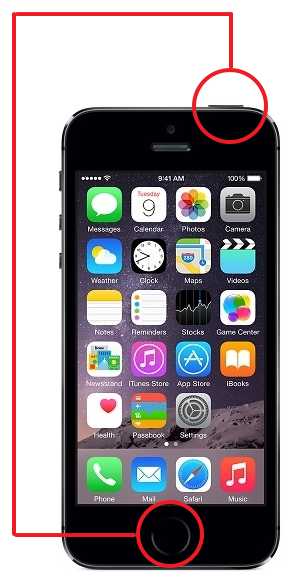
Вы услышите характерный звук, сравнимый со спуском затвора на фотоаппарате. Скриншот на iPhone будет сохранен в стандартном приложении «Фото» — его вы сможете найти в галерее последним в очереди. Формат изображения –
Обратите внимание на такие аспекты:
- Не удерживайте кнопки «Home» и «Power» зажатыми, иначе вы рискуете произвести «жесткую» перезагрузку смартфона.
- Делая скрин таким образом, вы фотографируете весь экран, а не какую-либо его часть. Если вам нужно «снять» часть экрана, лучше воспользоваться специальной утилитой или встроенным фоторедактором.
Описанный способ создания скринов актуален для всех моделей iPhone, кроме самой первой, а также для iPad и iPod.
Как сделать скрин, если не работает кнопка «Power»?
Сделать скрин на Айфоне можно и без использования механических клавиш – для этого нужно воспользоваться функцией «Assistive Touch» (о которой многие пользователи, увы, и не догадываются). Действуйте так:
Шаг 1. На устройстве пройдите по пути «Настройки» — «Основные» — «Универсальный доступ» и в блоке «Физиология и моторика
» найдите «Assistive Touch».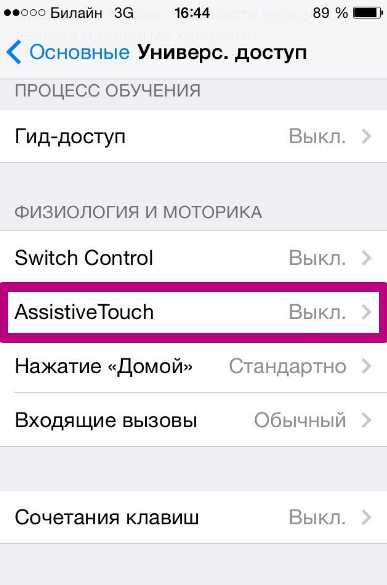
Шаг 2. Активируйте тумблер напротив «Assistive Touch», и вы увидите, что на экране образовалась прозрачная круглая кнопка.
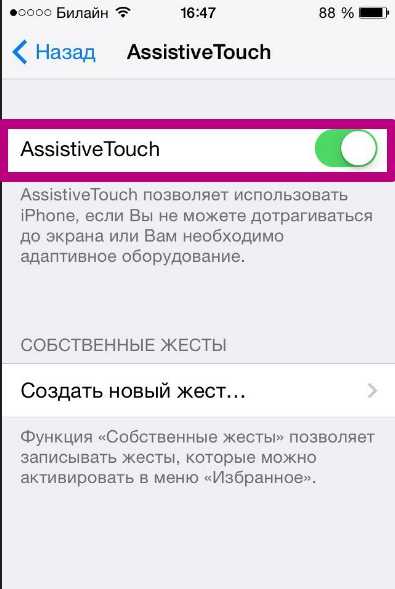
Шаг 3. Нажмите на прозрачную кнопку – появится такое меню:

Шаг 4. Выберите «Аппарат», а в следующем подменю – «Еще», и вы окажетесь здесь:

Шаг 4. Нажмите «Снимок экрана», и скрин будет сделан. Однако меню программы «Assistive Touch» вы на этом изображении не увидите.
Что делать, если нужно сфотографировать лишь часть экрана?
В такой ситуации выход есть: вы можете сделать скрин всего экрана и затем обрезать его с помощью встроенного фоторедактора. Делается это так:
Шаг 1. Найдите в фотогалерее нужный снимок. Для примера подойдет этот:
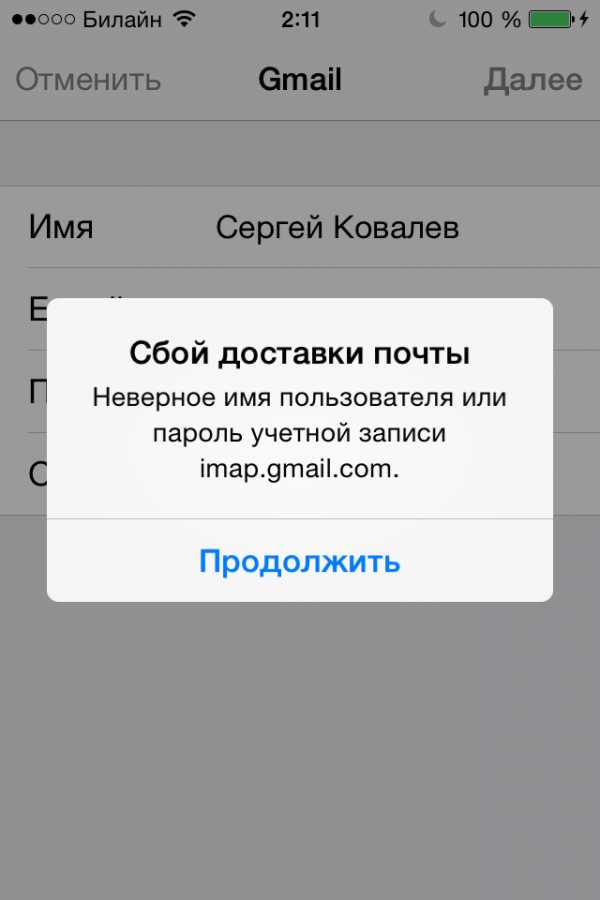
Шаг 2. Нажмите кнопку «Изменить» в верхнем правом углу.

Так вы попадете в режим фоторедактора.
Шаг 3. В режиме фоторедактора выберите последний по счету инструмент в нижней панели. К сожалению, проиллюстрировать этот процесс не удастся – iPhone не «скринит» опции фоторедактора.
Шаг 4. Обрежьте картинку и нажмите «Сохранить» — исправленное изображение появится в галерее. Из первоначальной картинки по нашему примеру получилось это:
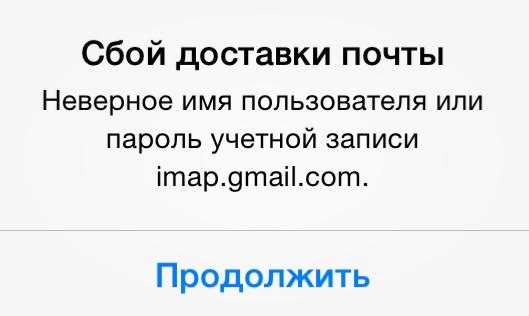
Заключение
Наличие функции «Assistive Touch» и встроенного фоторедактора — очередное подтверждение того, как внимательны разработчики к проблемам пользователей. В ситуациях, когда Android не обойдется без установки стороннего софта (например, при необходимости вырезать изображение), Айфон справится за счет интегрированных программных решений.
setphone.ru
Как сделать скриншот на Айфоне: пошаговая инструкция
Скриншот – это снимок экрана вашего телефона (планшета либо компьютера). Современные гаджеты, в том числе и все модели Айфонов (3, 4, 5s, 6) оснащены функцией быстрого создания снимка экрана. Для этого понадобится только нажать на определенные клавиши. Итак, как сделать скриншот на Айфоне? Об этом читайте далее.
Зачем нужен скриншот?
Большинству пользователей делать скриншот на iPhone (в т.ч. и на 5s) приходится довольно часто. Иногда снимок нужен просто для того, чтобы сохранить какое-то оригинальное сочетание дисплея, но бывает и такое, что скрин нужно отправить в службу поддержки либо же в другие важные компании, сайты и веб-страницы.
Создать скрин экрана Айфона можно, пожалуй, всего лишь одним способом, который действителен для всех моделей iPhone (даже для 5s и 5с). Чтобы сделать снимок экрана (тачскрина) абоненту не понадобится никаких дополнительных устройств, шнуров, программ и т.п., нужен лишь сам аппарат.
Процесс создания снимка
Чтобы создать на Айфоне скрин, необходимо последовательно выполнить следующие действия:
- В первую очередь следует выбрать на тачскрине телефона то, что нужно запечатлеть. Скрин снимает всю область экрана, а не определенную его часть.
- Определившись с необходимой информацией, смартфон нужно взять в левую руку. После этого большой палец той же руки поставить на клавишу «Домой», которая находится прямо под экраном.
- Затем устройство нужно взять правой рукой так, чтобы указательный палец был расположен по клавише включения/выключения девайса.
- Выполнив все перечисленные выше действия, абоненту нужно одновременно зажать две кнопки, на которых расположены его пальцы. Требуется кликнуть по ним, а затем быстро отпустить.
При зажатии кнопок на несколько мгновений либо же секунд, вам будет предложен вариант об отключении iPhone. Если же все сделать правильно, то есть, так как написано в инструкции, в телефоне прозвучит щелчок затвора фотоаппарата, а тачскрин смартфона мелькнет белым цветом. Результатом такого явления станет то, что скриншот сохранится в галерее фотографий. При условии, когда ничего подобного не случилось, и нужного фото в устройстве нет, попробуйте повторить операцию.
Скриншоты на яблочном аппарате 5s, а также других его вариациях, можно делать когда угодно и где угодно. Они не требуют никаких дополнительных операций по сохранению, ведь все происходит автоматически. Сразу же после того, как вы сделали снимок тачскрина, его можно просмотреть, отредактировать, скинуть либо перекинуть, а также полностью удалить со своего смартфона.
appsgames.ru
Как сделать скриншот экрана на айфоне
opimenovaЭксперт + Автор студенческих работ + Преподаватель информатики + Бизнес-консультант
36556
319 подписчиков
Спросить
Иногда бывает необходимо сделать скриншот экрана на айфоне. Несмотря на всю простоту выполнения этого действия далеко не каждый обладатель iPhone знает, как провести подобную процедуру.

Статьи по теме:
Инструкция
Чтобы на айфоне сделать скриншот, необходимо одновременно нажать круглую клавишу выхода в основное меню на передней панели телефона «home» и кнопку блокировки экрана на верхнем торце. Благодаря этим нехитрым действиям вы получите скрин того процесса, который отображается на экране в формате png. Снимок сохранится в папку «Фотографии». Сделать скриншот экрана на айфоне можно, находясь в любом приложении, в том числе во время использования камеры. Чтобы отправить скриншот своему другу по почте или в социальной сети, вставить в свой блог, выложить на сайт, ему нужно придать эстетичный вид. С этим может успешно справиться приложение Screenshot Maker Pro. В нем можно изменить размеры скрина, удалить или добавить тени и блики экрана. А что самое главное — получившийся снимок экрана можно вставить в рамку, имитирующую панель iPhone 4, 4S, 5, IPad и других девайсов от Apple. Приложение англоязычное, однако, интерфейс достаточно удобный и понятный, поэтому отсутствие русского языка не помешает его использованию. Благодаря бесплатной версии Screenshot Maker Pro вы сможете сделать скриншот экрана на айфоне и отредактировать его два раза в сутки, чего вполне хватит для большинства пользователей. Многим юзерам также интересно, как сделать скриншот экрана на айфоне без кнопки блокировки, если она не работает. Для этого можно активировать специальную функцию для включения кнопок на экране. Чтобы сделать это, следует зайти в настройки смартфона, выбрать раздел «Основные», затем найти пункт «Универсальный доступ» и активировать функцию «AssistiveTouch»После этого на экране поверх рабочего стола появится клавиша, перемещающаяся по краю дисплея, благодаря которой можно без кнопок нажимать Home, блокировать айфон, регулировать громкость, делать скриншот экрана, если не работает клавиша блокировки.
Видео по теме
Совет полезен?
Статьи по теме:
www.kakprosto.ru
Как сделать скриншот экрана на Айфоне
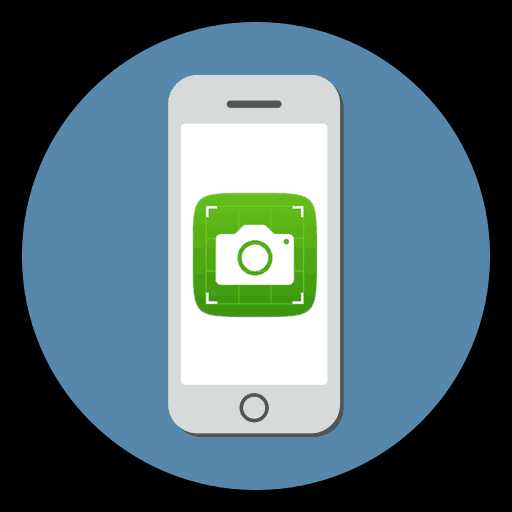
Скриншот – снимок, позволяющий запечатлеть происходящее на экране. Подобная возможность может пригодиться в различных ситуациях, например, для составления инструкций, фиксации игровых достижений, наглядной демонстрации отображающейся ошибки и т.д. В этой статье мы подробнее рассмотрим, каким образом производится создание снимков экрана iPhone.
Создание скриншотов на iPhone
Для создания экранных снимков предусмотрено несколько простых способов. Причем такое изображение может быть создано как непосредственно на самом устройстве, так и через компьютер.
Способ 1: Стандартный способ
Сегодня абсолютно любой смартфон позволяет моментально создавать скриншоты и автоматически сохранять их в галерею. Подобная возможность появилась на Айфон в самых ранних релизах iOS и оставалась неизменной на протяжении многих лет.
iPhone 6S и младше
Итак, для начала рассмотрим принцип создания экранных снимков на яблочных устройствах, наделенных физической кнопкой «Домой».
- Нажмите одновременно клавиши питания и «Домой», а затем сразу же отпустите их.
- В том случае, если действие будет выполнено верно, на экране произойдет вспышка, сопровождаемая звуком затвора фотокамеры. Это означает, что изображение было создано и автоматически сохранено в фотопленку.
- В 11 версии iOS был добавлен специальный редактор скриншотов. Получить к нему доступ можно сразу после создания снимка с экрана – в левом нижнем углу появится миниатюра созданного изображения, которую и необходимо выбрать.

- Чтобы сохранить изменения, кликните в левом верхнем углу по кнопке «Готово».
- Дополнительно в этом же окне скриншот может быть экспортирован в приложение, например, WhatsApp. Для этого кликните в левом нижнем углу по кнопке экспорта, а затем выберите приложение, куда и будет перемещено изображение.
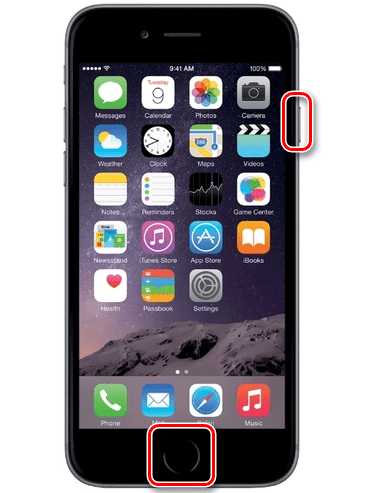


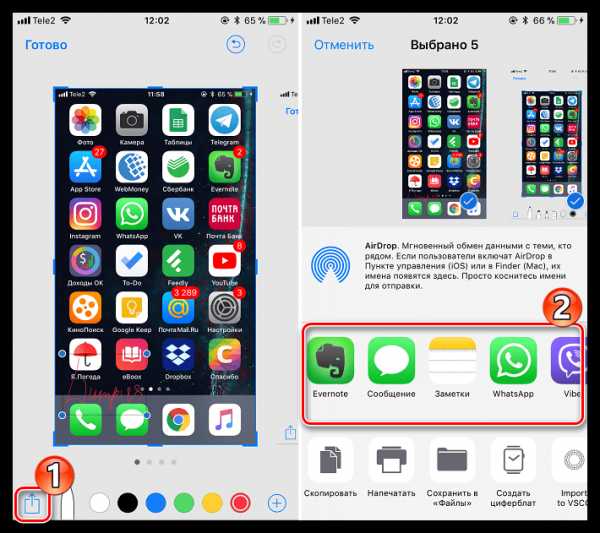
iPhone 7 и старше
Поскольку последние модели Айфон лишились физической кнопки «Домой», то и описанный выше способ к ним неприменим.

А сфотографировать экран iPhone 7, 7 Plus, 8, 8 Plus и iPhone X можно следующим образом: одновременно зажмите и сразу отпустите клавиши увеличения громкости и блокировки. Вспышка экрана и характерный звук дадут вам понять, что скрин создан и сохранен в приложение «Фото». Далее, как и в случае с остальными моделями Айфон, работающими под управлением iOS 11 и выше, вам доступна обработка изображения во встроенном редакторе.
Способ 2: AssastiveTouch
AssastiveTouch – специальное меню быстрого доступа к системным функциям смартфона. Эту функцию можно использовать и для создания скриншота.
- Откройте настройки и перейдите к разделу «Основные». Следом выберите меню «Универсальный доступ».
- В новом окне выберите пункт «AssastiveTouch», а затем переведите ползунок около данного пункта в активное положение.
- На экране появится полупрозрачная кнопка, нажатие по которой открывает меню. Чтобы сделать скриншот через данное меню, выберите раздел «Аппарат».
- Тапните по кнопке «Еще», а затем выберите «Снимок экрана». Сразу за этим произойдет создание скриншота.
- Процесс создания скриншотов через AssastiveTouch можно заметно упростить. Для этого вернитесь к настройкам данного раздела и обратите внимание на блок «Настройка действий». Выберите желаемый пункт, например, «Одно касание».
- Выберите действие, непосредственно нас интересует «Снимок экрана». С этого момента после единичного клика по кнопке AssastiveTouch система сразу сделает скриншот, который может быть просмотрен в приложении
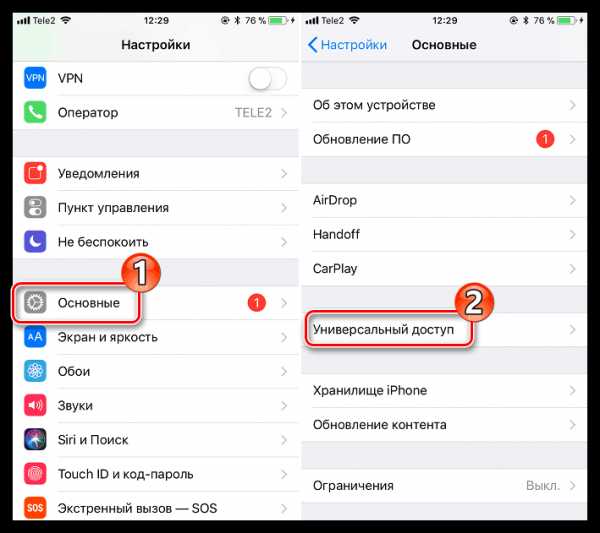
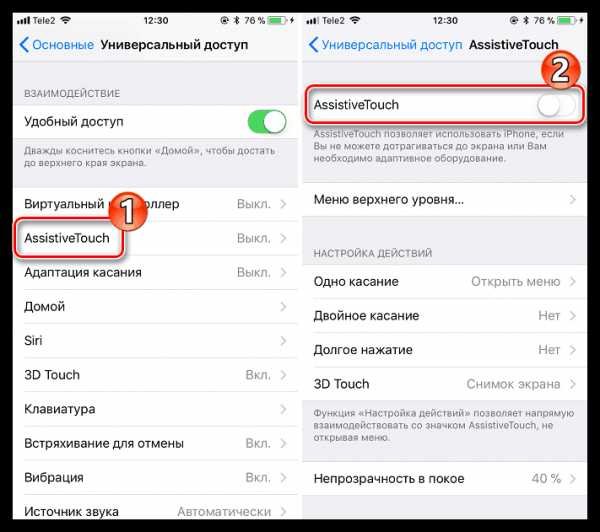
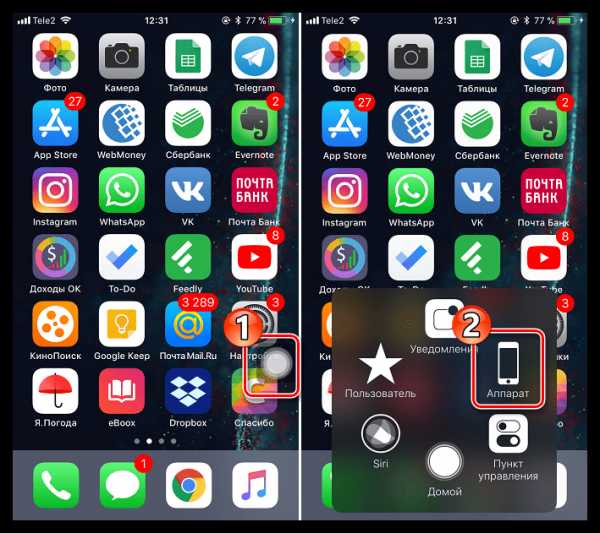



Способ 3: iTools
Легко и просто скриншоты можно создать через компьютер, но для этого необходимо использовать специальное программное обеспечение – в данном случае мы обратимся к помощи iTools.
- Подключите iPhone к компьютеру и запустите iTools. Убедитесь, что у вас открыта вкладка «Устройство». Сразу под изображением гаджета имеется кнопка «Скриншот». Правее от нее располагается миниатюрная стрелка, нажатие по которой отображает дополнительное меню, где вы можете установить, куда будет сохранен скриншот: в буфер обмена или сразу в файл.
- Выбрав, например, пункт «В файл», кликните по кнопке «Скриншот».
- На экране отобразится окно Проводника Windows, в котором вам остается лишь указать конечную папку, куда будет сохранен созданный скриншот.
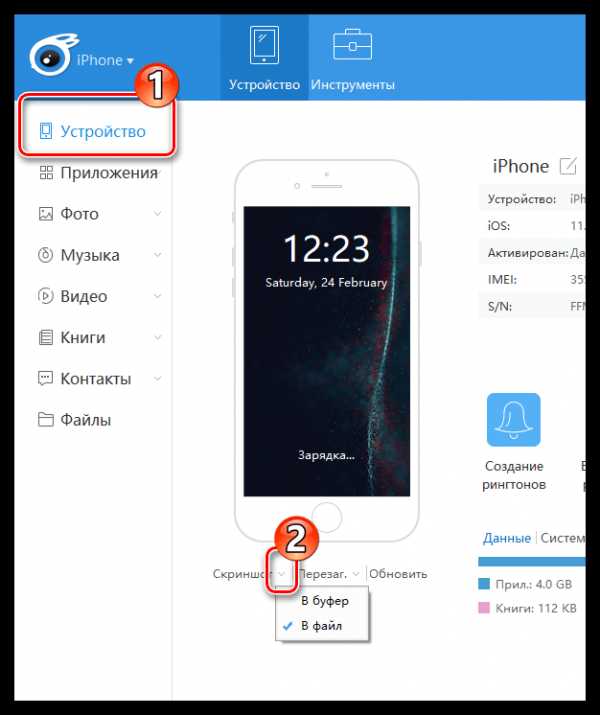
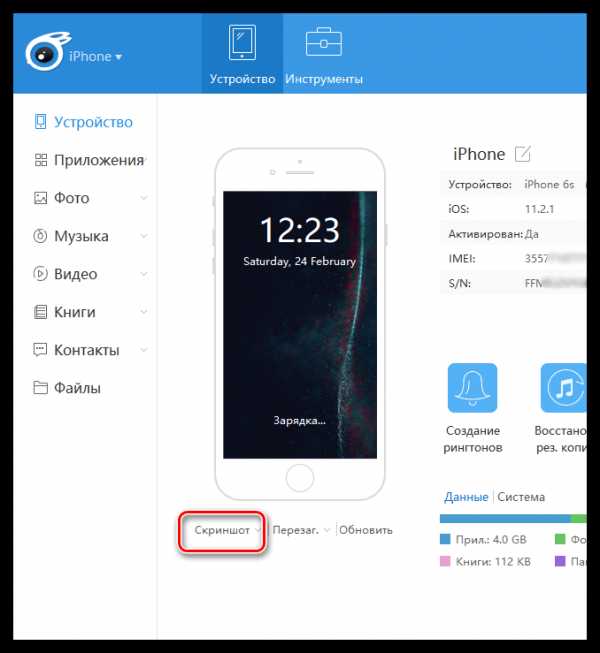
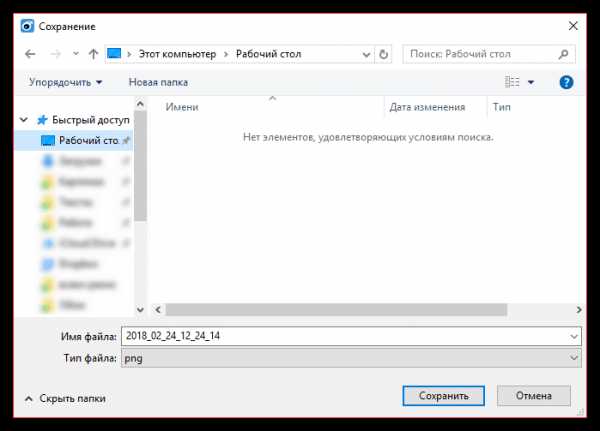
Каждый из представленных способов позволит быстро создать снимок экрана. А каким методом пользуетесь вы?
Мы рады, что смогли помочь Вам в решении проблемы.Опишите, что у вас не получилось. Наши специалисты постараются ответить максимально быстро.
Помогла ли вам эта статья?
ДА НЕТlumpics.ru
Как сделать скриншот на Айфоне (iPhone) — 2 простых способа
Владелец техники Apple, уже разобравшийся, что делать, если Айфон не подключается к компьютеру через USB, без труда сможет решить и другую интересную задачу — сделать снимок экрана, то есть скриншот. Помимо сторонних приложений, в достаточном количестве представленных в App Store, существует два штатных способа сфоткать то, что отображается на iPhone. Ниже будет рассказано о каждом из них.
Функциональные клавиши
На всех моделях Айфонов и Айпадов сфотографировать экран не сложнее, чем пройти процедуру восстановления Apple ID. Пользователю нужно использовать одну из следующих комбинаций клавиш:
- «Питание» + «Домой»;
- «Питание» + «Увеличить громкость звука»;
- «Питание» + «Уменьшить громкость звука».

В результате экран на несколько мгновений моргнёт, а затем вернётся в исходное состояние; скрин будет сохранён в галерее пользователя, найти фото происходящего на Айфоне можно по дате создания.
AssistiveTouch
Делать скриншоты можно и с помощью этой системной опции; для этого нужно:
- Зайти в «Настройки» Айфона, а далее — в раздел «Основные».
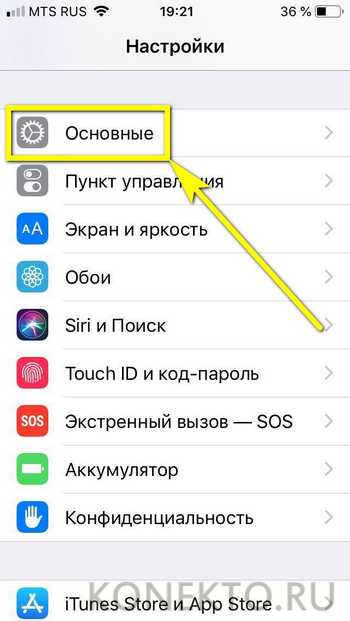
- Затем — в подраздел «Универсальный доступ».

- Найти пункт AssistiveTouch (на это уйдёт не больше времени, чем на настройку NFC в смартфоне) и единожды тапнуть по нему.
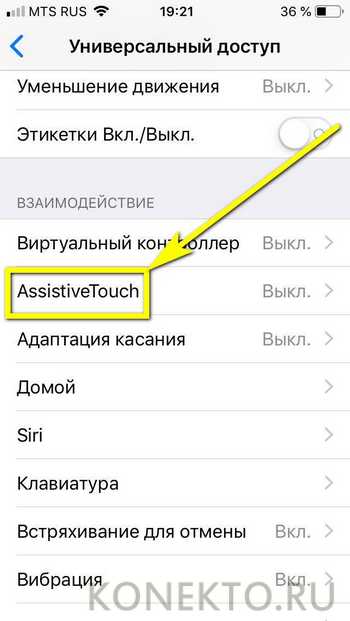
- Передвинуть верхний ползунок в положение «Включено».
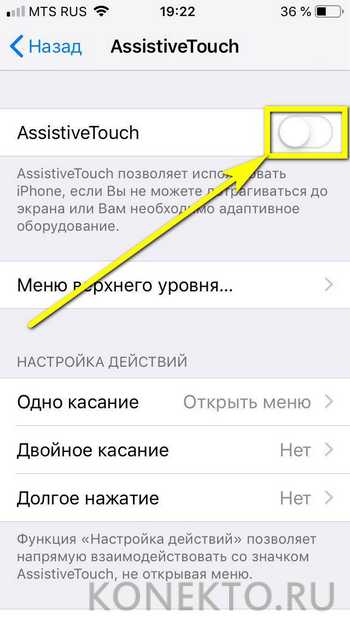
- По желанию — настроить дополнительные параметры AssistiveTouch (например, прозрачность кнопки).

- Убедиться, что опция включена, и выйти из «Настроек».
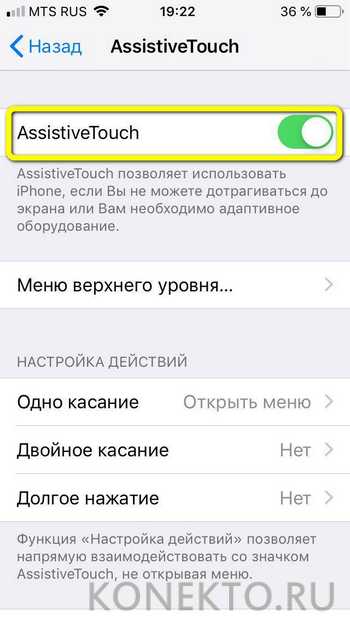
- Запустить AssistiveTouch и выбрать во всплывающем меню «Аппарат» (Device), после чего кликнуть по кнопке «Снимок экрана».

- Готово! Снимок экрана сохранён в общей галерее, и пользователь может распоряжаться им так, как захочет. На всякий случай важные фото следует сохранить на компьютере: если владелец решит полностью очистить Айфон, удалятся, помимо контактов и текстовых сообщений, и все ранее сделанные скриншоты.
Важно: можно делать скриншоты, используя сторонние приложения. Некоторые из них позволяют не только сфотографировать экран, но и записать видео; другие (вроде Screenshot Frame Maker) — добавить к снимку экрана рамку, имитирующую iPhone.
Подводим итоги
Сделать скриншот на технике от Apple так же несложно, как скачать фильм на Айфон. Владелец iPhone или iPad может использовать функциональные клавиши или системную утилиту. Все снимки экрана сохраняются в общей галерее.
konekto.ru
Как сделать скриншот на iPhone 4/5/6/7?
Некоторые пользователи продуктов от Apple даже не осознают возможность создания скриншотов экрана. Даже если они являются потребителями этой продукции многие годы. В большинстве случаев происходит все примерно по одному сценарию. Вы видите нужную вам информацию, например, в сети, ее нужно быстро запомнить или передать кому-то. Вы слышали о способе создать скриншот экрана на Айфоне, но как точно это делать — не знаете. В итоге — тратится куча времени на запись нужной информации вручную.
И все же, как сделать скриншот на iPhone? Как сэкономить себе драгоценное время? Все довольно просто. Сейчас мы пошагово разберем, как сделать скриншот экрана на Айфоне.
Как сделать скриншот на Айфоне?

Все довольно просто и вам не понадобится запоминать кучи списков различных меню и подменю, чтобы сделать скриншот на Айфоне. Вам всего лишь взаимодействовать с двумя кнопками на корпусе телефона, с которыми вы контактируете ежедневно, если не ежеминутно. Но обо всем по порядку. Для начала нужно ознакомиться с некоторыми условиями:
- Для начала нужно убедиться, что заряда в вашем Айфоне осталось хотя бы процентов пятнадцать и он не выключится у вас в руках при создании скриншота. Этой рекомендации, кстати, стоит придерживаться всем пользователям смартфонов, а не только владельцам iPhone. Связано это с тем, что создание фотографий, скриншотов и видеозаписей потребляет огромное количество заряда батареи.
- Естественно, что вы не можете создать скриншот на выключенном или заблокированном устройстве .
- Кнопки блокировки(питания) и «Домой» должны быть в полностью рабочем состоянии, иначе найти ответ на вопрос «как сделать скриншот экрана на айфоне?» будет немного посложнее.
Теперь давайте рассмотрим вопрос о том, как сделать скриншот на iphone:
- Зажмите кнопку «Домой».
- Затем сразу, в этот же мгновение, зажмите кнопку «Блокировки».
- Удерживайте их пока не услышите характерный щелчок, как будто от фотокамеры.
Вот и все, вы создали скриншот на Айфоне. Вы можете делать фотографии экрана в любое время и в любой месте на смартфоне. Найти свои скриншоты вы можете в «Фотографии» — «отокамеры» и делать с ними все что угодно, как и с любыми изображениями.
Прочитав все это, у некоторых из вас может возникнуть вполне закономерный вопрос: «Как сделать скриншот на iPhone, если у меня сломана одна из необходимых кнопок?”. Все предусмотрено даже в этом случае. Вы можете включить управление клавишами через дисплей. Для этого пройдите путем «Настройки — Основные — Универсальный доступ» и активируйте специальную функцию «AssistiveTouch». Благодаря ей вы сможете сымитировать функционал оригинальных кнопок на экране смартфона.
Нашли опечатку? Выделите текст и нажмите Ctrl + Enter
gamesqa.ru
Как сделать скриншот на Iphone 5
Зажми кнопку блокировки и кнопку «домик» ОДНОВРЕМЕННО. Пробовала? Не возможно что бы не получилось.
Не знаю как на iOS но на андроиде скриншот делается зажатием кнопки включения камеры. Программы есть чтоб скриншоты делать нужно просто поискать
Без кнопки блокировки? Для этого можно активировать специальную функцию для включения кнопок на экране. Чтобы сделать это, следует зайти в настройки смартфона, выбрать раздел «Основные», затем найти пункт «Универсальный доступ» и активировать функцию «AssistiveTouch» После этого на экране поверх рабочего стола появится клавиша, перемещающаяся по краю дисплея, благодаря которой можно без кнопок нажимать Home, блокировать айфон, регулировать громкость, делать скриншот экрана, если не работает клавиша блокировки.
touch.otvet.mail.ru

Ваш комментарий будет первым